はろう!泥団子小豆太郎です。
『ImageSearchMan』は手軽に使える画像検索アプリです。好きなキーワードで画像を検索したり、画像をダウンロードすることができます。壁紙設定機能も付いているので、壁紙画像を探している人も使えますよ!
※この記事に掲載されているアプリは記事を書いた時点での価格・情報となります。場合によっては価格が変動・ストアから削除されている可能性がありますのでGoogle play Storeでお確かめください。
ImageSearchMan
『ImageSearchMan』は画像検索アプリです。

好きなキーワードを入力して画像を検索することができます。検索サイトの画像検索と使い方は変わらないので、誰でも手軽に扱えます。ダウンロード機能や壁紙設定機能なども備わっていますよ!
画像検索
画像検索の仕方は簡単です。

画像検索するには、検索ボックスに好きなキーワードを入力して検索します。検索すると画像が表示され、下にスクロールしていけば、次々と画像を読み込んでくれます。
検索条件の指定もできます。
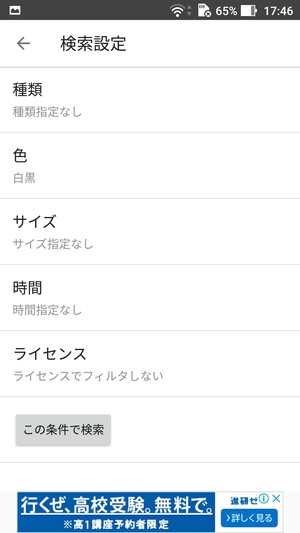
検索ボックスの横にある設定ボタンから、検索条件を指定できます。画像の種類や色、サイズ、時間など、様々な条件を指定することが可能です。
検索条件を指定すれば、探したい画像がすぐに見つかりますよ!
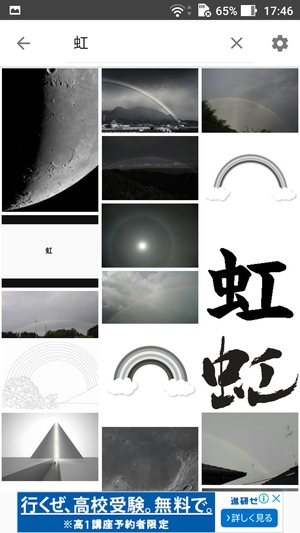
ダウンロードや壁紙設定機能など
画像をダウンロードすることもできます。
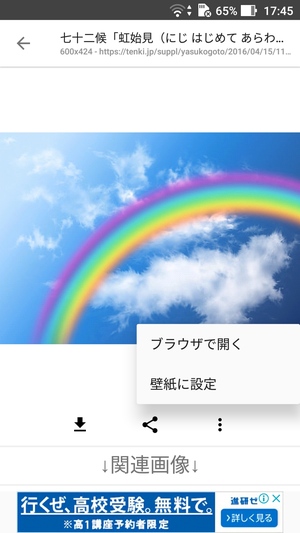
気になった画像をタップすると詳細画面に移ることができ、そこから画像のダウンロードや共有、壁紙設定機能などを使うことができます。下矢印のボタンを押せば、すぐに画像をダウンロードしてくれますし、真ん中のボタンを押せば、共有したい時に便利です。
右側の縦向き「︙」ボタンから、壁紙設定機能も使えます。「壁紙に設定」ボタンを押すと、一瞬でスマホの壁紙に設定してくれるので、画像検索で壁紙を探したい時にも役立ちます。
詳細ページで下にスクロールすれば、関連画像も表示できます。
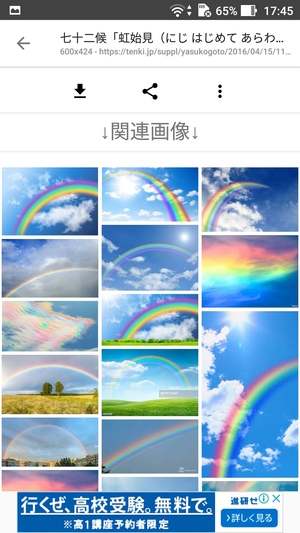
関連した画像や、似たような画像を探したい時に便利ですね!
ダウンロードした画像は一覧で確認できます。

ダウンロードした画像は、スマホに保存されることになりますが、アプリ内の「ダウンロード」ページから、ダウンロードした画像の確認もできます。過去にどんな画像をダウンロードしたのかチェックできますね!
検索履歴&設定
検索したキーワードの履歴も見れます。
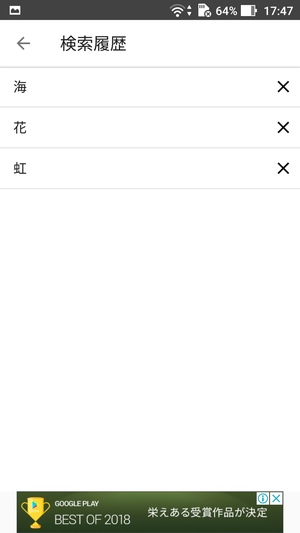
「検索履歴」ページから、過去に検索したキーワードを一覧で確認することができます。キーワードをタップすれば、再びそのキーワードで検索することができるので、長い検索キーワードの時に、わざわざ文字入力をせずに検索できるのが便利ですね。
全体の設定も変えられます。

「設定」ページから、「セーフサーチを有効にする」「検索履歴を保存する」かどうか選ぶこともできます。不適切な画像を表示させたくない人や、検索履歴を保存したくない人は設定を変えておきましょう。
まとめ
使いやすい画像検索アプリでした。シンプルな機能と使いやすいデザインが特徴的です。画像をダウンロードできるので、画像を集めたい時や参考にしたい時に便利です。壁紙設定機能を使えば、お気に入りの画像をすぐに壁紙に設定できます。UIがスッキリしているので使いやすいですよ!




